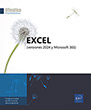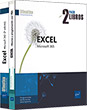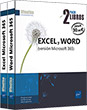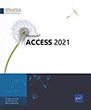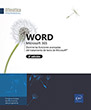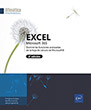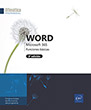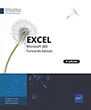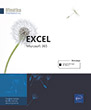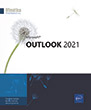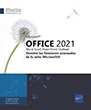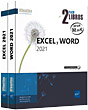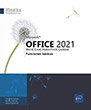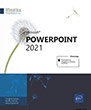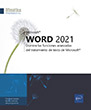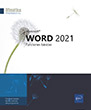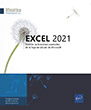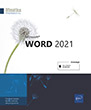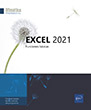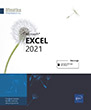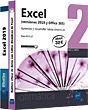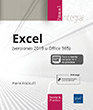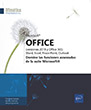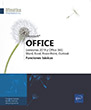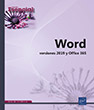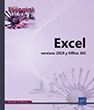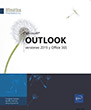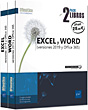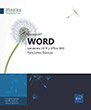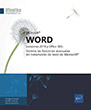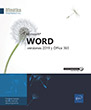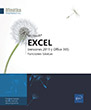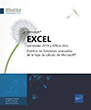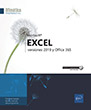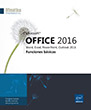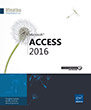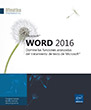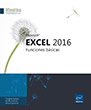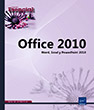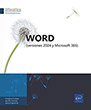Hubo fallas en la edición, no se veían las imágenes.
Hector AWord Microsoft 365 (2a edición)
1 opinión
Este manual presenta detalladamente el conjunto de funciones del procesador de texto Microsoft® Word. Se ha redactado utilizando la versión de Word disponible con una suscripción Microsoft 365. Está destinado a todos aquellos que deseen descubrir todas las funciones de la aplicación y aumentar sus conocimientos sobre las mismas. Tras la descripción del entorno de trabajo y de las nuevas funciones de visualización, aprenderá a crear, guardar sus documentos en el ordenador o en OneDrive, espacio...
Extracto de la edición impresa
- Nivel Iniciado a Medio
- Número de páginas 534 páginas
- Publicación septiembre 2024
- Nivel Iniciado a Medio
- Publicación septiembre 2024
Tras la descripción del entorno de trabajo y de las nuevas funciones de visualización, aprenderá a crear, guardar sus documentos en el ordenador o en OneDrive, espacio de almacenamiento en línea que ofrece Microsoft; así como a editar un archivo PDF directamente en Word.
A continuación, se muestra cómo introducir y modificar un texto, cómo crear y utilizar inserciones automáticas y ecuaciones, insertar campos, configurar un documento e imprimirlo.
En la siguiente parte se explica detalladamente cómo dar formato al texto con formatos de caracteres, de párrafo y de página. Para optimizar sus presentaciones, aprenderá a aplicar un tema al documento, a crear estilos y plantillas. Para ir más allá en la gestión de los textos, se muestra cómo utilizar las funciones de búsqueda y reemplazo, cómo usar el corrector ortográfico, el diccionario de sinónimos y la función de traducción.
Posteriormente se aborda la gestión de los documentos extensos. En esta parte verá cómo crear notas y marcas, esquemas, tablas de contenido, índices, bibliografías y documentos maestros.
Además de texto, un documento de Word puede contener otros elementos, como tablas, objetos gráficos, imágenes en las que podrá aplicar una gran cantidad de efectos artísticos, pero también modelos 3D y vídeos que podrá ver directamente en Word.
También se muestra cómo crear un formulario, realizar e-mailings, importar datos de Excel, trabajar en equipo en un mismo documento utilizando el control de cambios y la coedición, personalizar la interfaz, gestionar las cuentas de usuario y crear macros.
Características
- Encuadernación rústica - 17 x 21 cm
- ISBN: 978-2-409-04682-7
- EAN: 9782409046827
- Ref. ENI: OP2365WOR
Características
- HTML
- ISBN: 978-2-409-04683-4
- EAN: 9782409046834
- Ref. ENI: LNOP2365WOR
Descargas
Entorno
- Ejecutar y descubrir Word Microsoft 365
- Salir de Word Microsoft 365
- Utilizar/gestionar la cinta de opciones
- Deshacer/rehacer/repetir las operaciones
- Deshacer las últimas operaciones
- Rehacer las operaciones
- Repetir la última operación
- Utilizar la ayuda
- La ayuda intuitiva
- La pestaña Ayuda
Visualización
- Mostrar u ocultar las marcas de formato
- Acercar o alejar un documento
- Cambiar la vista
- La vista Diseño de impresión
- La vista Borrador
- La vista Modo de lectura
- La vista Diseño web
- Aplicar y utilizar las vistas En paralelo y Miniaturas
- Utilizar las herramientas de aprendizaje (Lector inmersivo)
Documentos
- Crear un documento
- Abrir un documento
- Guardar un documento
- Activar o desactivar el guardado automático
- Cerrar un documento
- Utilizar el espacio de almacenamiento en línea OneDrive
- Ventajas de utilizar OneDrive
- Guardar un archivo en OneDrive
- Abrir un archivo guardado en OneDrive
- Utilizar la lista de documentos/ carpetas utilizados recientemente
- Documentos recientes
- Carpetas recientes
- Reanudar la lectura de un documento
- Recuperar una versión de un documento
- Recuperar una versión de un autoguardado
- Recuperar una versión temporal
- Crear un documento basado en una plantilla
- Utilizar una plantilla personalizada
- Utilizar una plantilla del sitio Office.com
- Trabajar con archivos de versiones anteriores a Word Microsoft 365
- Comprobar la compatibilidad de un documento
- Usar los documentos de una versión anterior a Word 2007
- Trabajar en modo de compatibilidad en Word Microsoft365
- Convertir un documento al formato de archivo WordMicrosoft 365
- Guardar un documento en formato PDF o XPS
- Editar un documento PDF en Word
- Definir las propiedades de un documento
- Insertar un documento en otro
- Comparar documentos en paralelo
- Enviar un documento como archivo adjunto
Escribir y modificar el texto
- Seleccionar texto
- Escribir/eliminar texto
- Añadir un texto dictado
- Dictar el texto
- Seleccionar el idioma
- Gestionar la puntuación y los símbolosespecíficos
- Utilizar la revisión ortográfica/gramatical mientras escribe
- Utilizar los marcadores de tabulación
- Insertar guiones de no separación/espacios de no separación
- Insertar la fecha del sistema
- Utilizando el teclado
- Utilizando el cuadro de diálogo
- Insertar símbolos en el texto
- Insertar un salto de página
- Insertar un salto de línea
- Desplazar/copiar parte de un texto
- Administrar los bloques de texto (sin el Portapapeles)
- Insertar un texto comodín
Autotexto
- Crear un elemento rápido
- Utilizar un elemento rápido
- Primer método
- Segundo método
- Administrar los elementos rápidos
- Modificar las propiedades de un elemento rápido
- Modificar el contenido de un elemento rápido
- Eliminar un elemento rápido
Ecuaciones matemáticas
- Insertar una ecuación predeterminada
- Crear una ecuación
- Crear una ecuación manuscrita
- Administrar ecuaciones
- Guardar una ecuación
Campo
- Insertar un campo
- Mostrar/ocultar códigos de campo
- Actualizar un campo
Configurar página
- Modificar la orientación de la página
- Modificar los márgenes de un documento
- Aplicar márgenes predefinidos
- Personalizar los márgenes
- Insertar un encabezado o un pie de página predefinido
- Crear un encabezado o un pie de página personalizado
- Crear un encabezado y/o un pie de páginaidéntico para todas las páginas del documento
- Crear un encabezado o un pie de página diferentepara la primera página
- Crear un encabezado o pie de página diferentepara las páginas pares e impares
- Crear varios encabezados o pies de página
- Administrar encabezados y pies de página
- Modificar encabezados o pies de página
- Eliminar el contenido de un encabezado o de un piede página
- Desactivar las zonas de encabezado y pie de páginade la primera página y de las páginas pares/imparesdiferentes
- Guardar un encabezado o un pie de página
- Numerar las páginas de un documento
- Insertar el número de página
- Modificar el formato del número de página
- Administrar la numeración de las páginas
- Eliminar los números de página
- Guardar un estilo de numeración de página
Impresión
- Utilizar la vista previa de impresión
- Imprimir un documento
Caracteres
- Aplicar formato a los caracteres
- Utilizando la cinta de opciones
- Utilizando el teclado
- Utilizar la función OpenType
- Modificar el espaciado entre caracteres
- Aplicar un degradado a los caracteres
- Aplicar un degradado predefinido
- Aplicar un degradado personalizado
- Aplicar un contorno a los caracteres
- Aplicar una sombra a los caracteres
- Aplicar un efecto de reflexión a los caracteres
- Aplicar un efecto de iluminado a los caracteres
- Aplicar un efecto 3D a los caracteres
- Modificar la presentación estándar de los caracteres
- Aplicar un estilo de caracteres
- Primer método
- Segundo método
Párrafos
- Introducción
- Aplicar una marca de tabulación
- Utilizando la regla
- Utilizando el cuadro de diálogo
- Administrar las marcas de tabulación
- Sangrar párrafos
- Utilizando la regla
- Utilizando el cuadro de diálogo
- Modificar la alineación de los párrafos
- Modificar el interlineado
- Modificar el espacio entre párrafos
- Impedir una ruptura de líneas o párrafos
- Trazar bordes alrededor de los párrafos
- Aplicar color de fondo a un párrafo
- Utilizando la herramienta
- Utilizando el cuadro de diálogo
- Modificar la presentación estándar de los párrafos
- Aplicar un estilo de párrafo
- Primer método
- Segundo método
- Crear una letra capital
Páginas
- Insertar una portada
- Administrar las portadas
- Quitar una portada
- Guardar una portada
- Insertar una página en blanco
- Alinear texto verticalmente
- Aplicar bordes a las páginas
- Crear una marca de agua
- Agregar una marca de agua predefinida
- Agregar una marca de agua personalizada de texto
- Agregar una marca de agua personalizada de imagen
- Administrar las marcas de agua
- Modificar una marca de agua de texto o imagen
- Quitar una marca de agua
- Guardar una marca de agua
Formato
- Mostrar el formato de un texto
- Comparar el formato de dos textos
- Seleccionar todos los textos con un formato idéntico
- Borrar el formato de un texto
- Copiar formatos
Presentaciones diversas
- Crear y aplicar formato a una sección
- Insertar un salto de sección
- Aplicar formato a una sección
- Presentar los párrafos con viñetas o números
- Agregar una viñeta o una numeraciónde la Biblioteca
- Agregar otro tipo de viñeta
- Agregar otro tipo de numeración
- Administrar la Biblioteca de viñetas/denumeración
- Crear una lista multinivel
- Presentar un texto en varias columnas
- Insertar un salto de columna
Temas
- Aplicar un tema al documento
- Personalizar el tema de un documento
- Cambiar los colores del tema
- Cambiar las fuentes del tema
- Cambiar el conjunto de efectos del tema
- Guardar un tema
Estilos y conjuntos de estilos
- Crear un estilo
- Primer método
- Segundo método
- Crear un estilo de lista
- Seleccionar textos con el mismo estilo
- Anular la aplicación de un estilo
- Administrar los estilos
- Modificar un estilo
- Primer método
- Segundo método
- Modificar un estilo
- Eliminar un estilo
- Administrar la lista de estilos recomendados
- Imprimir la lista de estilos
Plantillas
- Crear una plantilla
- Crear una plantilla basada en una plantilla existente
- Crear una plantilla basada en un documento existente
- Modificar una plantilla de documento
- Cambiar la plantilla asociada a un documento
Búsqueda y sustitución de texto
- Buscar texto
- Buscar texto por su contenido
- Buscar texto por su formato
- Reemplazar un texto por otro
- Reemplazar un formato por otro
- Buscar/reemplazar caracteres especiales
- Utilizar criterios de búsqueda avanzada
- Usar las herramientas de búsqueda
- Buscar y citar fuentes fiables
Ortografía y gramática
- Revisar la ortografía/la gramática de un documento
- Personalizar la revisión ortográfica
- Utilizar un diccionario personal
- Utilizar la Autocorrección
- Activar/desactivar la Autocorrección
- Definir autocorrecciones
- Utilizar el botón Autocorrección
- Indicar el idioma utilizado para la revisión ortográfica
- Contar frases, palabras, etc. de un documento
- Utilizar las reglas de Autocorrección matemática
Otros tipos de revisiones
- Utilizar el diccionario de sinónimos
- Traducir un texto
- Traducir una parte del texto
- Traducir un documento completo
- Cambiar el idioma de traducción
- Realizar divisiones de palabras
- Definir las opciones de división de palabras
- Activar la división automática depalabras
- División manual de palabras
- Utilizando el cuadro de diálogo
- Utilizando el teclado
Notas y marcadores
- Crear notas al pie de página y notas al final del documento
- Modificar la posición y/o el formatode las notas
- Administrar las notas existentes
- Crear y utilizar marcadores
- Crear un marcador
- Eliminar un marcador
- Utilizar un marcador
- Crear referencias cruzadas
Esquemas y tablas
- Crear un esquema utilizando estilos predefinidos de título
- Asignar un nivel de esquema a un párrafo
- A un párrafo
- A un estilo de párrafo
- Utilizar el esquema de un documento
- Utilizar el panel Navegación
- Mostrar/ocultar el contenido de los títulos en un documento
- Numerar los títulos
- Numerar los títulos del esquema creados conestilos predefinidos
- Numerar los párrafos presentados con estilospersonalizados
- Personalizar la numeración de los títulos del esquema
- Construir una tabla de contenido
- Crear una tabla de contenido predefinida
- Crear una tabla de contenido personalizada
- Actualizar la tabla de contenido
- Guardar una tabla de contenido
- Crear un índice
- Definir manualmente una entrada de índice
- Definir automáticamente las entradas de índice
- Insertar la tabla de índice
- Actualizar una tabla de índice
- Crear una tabla de ilustraciones
- Crear una bibliografía
- Insertar una nueva cita
- Administrar las citas
- Insertar una bibliografía
- Administrar las bibliografías
- Administrar las fuentes
Documentos maestros
- Crear un documento maestro
- Utilizar un documento maestro
Tablas
- Insertar una tabla
- Primer método
- Segundo método
- Tercer método
- Seleccionar en la tabla
- Insertar y utilizar tabulación en una tabla
- Insertar una columna/fila
- Primer método
- Segundo método
- Insertar celdas
- Eliminar filas/columnas/celdas
- Filas o columnas
- Celdas
- Dividir una tabla en dos
- Combinar celdas
- Utilizando la herramienta
- Borrando los bordes
- Dividir celdas
- Utilizando el cuadro de diálogo
- Trazando los bordes
- Ordenar una tabla
- Ordenar una sola columna de una tabla
- Convertir texto en tabla
- Repetir los títulos de las columnas en varias páginas
- Hacer un cálculo
- Principios básicos
- Introducir una fórmula de cálculo
- Utilizar una función de cálculoen una tabla
Aplicar formato a una tabla
- Modificar el ancho de las columnas/alto de las filas
- Una columna/fila
- Varias columnas
- Varias filas
- Uniformizar el ancho de columnas/alto de filas
- Aumentar el espaciado entre las celdas de una tabla
- Modificar los márgenes de las celdas en una tabla
- Modificar los márgenes de todas las celdasde una tabla
- Modificar los márgenes de una o varias celdasde una tabla
- Modificar la alineación del texto en las celdas
- Dar un formato a una tabla mediante un estilo
- Modificar los bordes de una tabla
- Utilizando las herramientas de la cinta de opciones
- Utilizando el cuadro de diálogo
- Utilizando la pluma
- Copiando el formato de un borde
- Aplicar sombreado a las celdas
- Utilizando la herramienta
- Utilizando el cuadro de diálogo
- Modificar el tamaño de una tabla
- Desplazar una tabla con el controlador de desplazamientos
- Posicionar una tabla en función del ancho de una página
- Guardar una tabla en la galería
Objetos de dibujo
- Insertar un objeto de dibujo
- Insertar un icono
- Crear un cuadro de texto
- Crear un vínculo entre dos cuadros de texto
- Insertar una captura de pantalla
- Crear un objeto WordArt
- Modificar un objeto WordArt
- Insertar un diagrama (gráfico SmartArt)
- Modificar la estructura de un diagrama
- Modificar el formato de un diagrama
- Modificar el formato de todo el diagrama
- Modificar el formato de uno o varios elementos deun diagrama
Imágenes/vídeos
- Buscar e insertar una imagen en línea
- Buscar e insertar una imagen de una biblioteca Premium
- Insertar una imagen a partir de un archivo guardado en el ordenador
- Insertar y modificar un modelo 3D
- Desde un archivo guardado en el ordenador
- Desde la biblioteca en línea Remixer 3D
- Modificar un modelo 3D
- Insertar un vídeo a partir de un sitio de Internet
- Comprimir imágenes
- Comprimir una imagen
- Cambiar los parámetros predeterminados decompresión
- Cambiar el tamaño de una imagen insertada
- Recortar una imagen
- Eliminar el fondo de una imagen
- Modificar el brillo, el contraste, la nitidez y los colores de una imagen
- Aplicar un estilo y/o un efecto a una imagen
- Aplicar un efecto artístico a una imagen
- Eliminar el formato aplicado a una imagen
Gestión de objetos
- Administrar objetos
- Gestionar la cuadrícula de dibujo
- Mostrar/ocultar la cuadrícula dedibujo
- Modificar la configuración de cuadrícula
- Administrar guías
- Activar/desactivar las guías dealineación
- Modificar la configuración de las guíasde alineación
- Colocar un objeto en la página
- Modificar el ajuste de un objeto
- Primer método
- Segundo método
- Asociar un título a un objeto
- Agregar manualmente un título a un objeto
- Agregar automáticamente un títuloa un objeto
- Modificar los títulos
- Actualizar títulos
- Alinear/espaciar objetos
- Modificar el orden de superposición de los objetos
- Agrupar/desagrupar objetos
- Cambiar el tipo de una forma
- Girar un objeto (una imagen)
- Utilizando el ratón
- Utilizando la herramienta
- Aplicar un estilo a un objeto
- Modificar el contorno de un objeto (una imagen)
- Modificar el relleno de un objeto
- Aplicar un color
- Aplicar una imagen, un degradado, una trama o unatextura
- Aplicar un efecto a un objeto
- Aplicar un giro 3D a un objeto
- Aplicar un giro 3D predefinido
- Aplicar un giro 3D personalizado
- Guardar un cuadro de texto
Formularios
- Crear un formulario
- Insertar controles de contenido en un formulario
- Definir las propiedades de un control de contenido
- Propiedades de un control de contenido de texto
- Propiedades de un control de contenido de cuadro combinadoo lista despegable
- Propiedades de un control de contenido de selectorde fechas
- Proteger un formulario
- Utilizar un formulario
Mailing
- Etapas de creación de un mailing
- Crear un mailing
- Definir el documento principal
- Asociar una lista de destinatarios al documento principal
- Insertar campos combinados en el documento principal
- Comprobar el mailing
- Ejecutar el mailing
- Abrir un documento principal
- Crear una lista de destinatarios
- Administrar los registros de una lista de destinatarios
- Acceder al formulario de datos/modificarorigen de datos
- Agregar un registro
- Buscar un registro
- Eliminar un registro
- Modificar un registro
- Limitar la ejecución de un mailing a algunos registros
- Filtrar uno de los valores de uno o de varios campos
- Filtrar varios valores de uno o varios campos
- Plantear una condición para visualizar un texto
- Ordenar una lista de destinatarios
- Crear etiquetas de combinación de correspondencia
Proteger un documento
- Proteger un documento por medio de una contraseña
- Proteger el contenido de un documento
- Restringir las autorizaciones para aplicar formato a un documento
- Marcar un documento como final
Uso compartido
- Introducción
- Compartir un documento
- Gestionar el acceso a un documento compartido almacenado en OneDrive
- Coeditar un documento
- Crear y utilizar los comentarios
- Crear comentarios
- Mencionar a una persona
- Mostrar/ocultar los comentarios
- Modificar un comentario
- Responder a un comentario
- Marcar un comentario como resuelto
- Eliminar un comentario
- Imprimir comentarios
- Activar el control de cambios
- Modificar las opciones del control de cambios
- Mostrar las marcas de revisión
- Aceptar o rechazar modificaciones
- Combinar documentos
Importación de datos
- Copiar datos Excel en Word
- Crear una hoja de cálculo de Excel en Word
- Insertar un hipervínculo
- Crear un vínculo a un archivo o páginaweb
- Crear un vínculo a un lugar concreto deldocumento activo
Personalizar la interfaz
- Personalizar la barra de herramientas de acceso rápido
- Agregar una herramienta
- Acceder a la personalización de la barrade herramientas de acceso rápido
- Quitar una herramienta
- Desplazar una herramienta
- Personalizar la cinta de opciones
- Acceder a la personalización de la cintade opciones
- Mostrar/ocultar pestañas
- Crear una nueva pestaña/un nuevogrupo
- Administrar las pestañas/los grupos
- Añadir/eliminar comandos a grupospersonalizados
- Restablecer la configuración predeterminada
- Exportar/importar personalizaciones
- Definir métodos abreviados de teclado
- Administrar los bloques de creación
Gestión de cuentas
- Introducción a las cuentas de usuario
- Conectarse a una cuenta
- Modificar el fondo y el tema de Office
- Añadir o eliminar servicios
- Administrar las actualizaciones de Office
Macros
- Abrir la pestaña Programador
- Crear una macro
- Ejecutar una macro
- Modificar una macro
- Eliminar una macro
Métodos abreviados de teclado
- Formatos
- De caracteres
- De párrafos
- Diversos formatos
- Desplazamientos/selecciones y textos
- Texto
- Desplazarse
- Selecciones
- Insertar caracteres/contenidos particulares
- Métodos abreviados específicos
- Campos
- Tablas
- Esquemas
- Combinación y correspondencia
 Ediciones ENI Editorial | líder en informática
Ediciones ENI Editorial | líder en informática